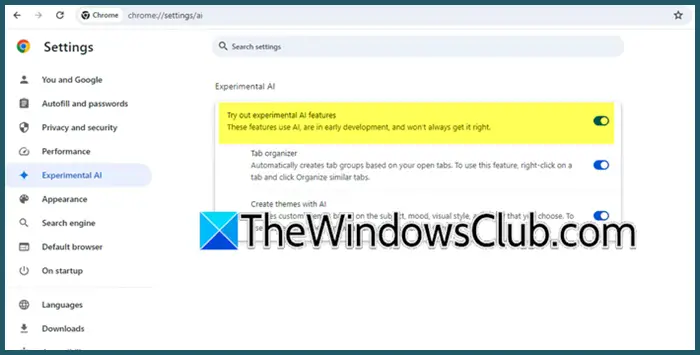Αν σαςΤο πρόγραμμα περιήγησης Mozilla Firefox διακόπτεται συχνάστα Windows 11/10, ίσως κατά την εκκίνηση ή εάν η καρτέλα κολλάει πολύ, τότε θα σας βοηθήσουμε να επιλύσετε τα περισσότερα από τα προβλήματα σφαλμάτων του Firefox σε αυτόν τον οδηγό.
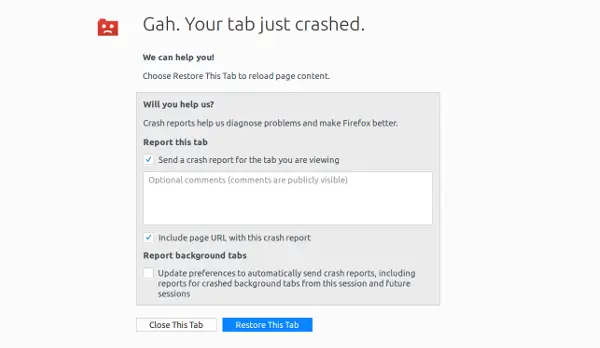
Γιατί ο Firefox κολλάει συνεχώς;
Ο Firefox ενδέχεται να διακόπτεται συχνά λόγω μη συμβατών επεκτάσεων ή πρόσθετων. Για να εντοπίσετε τον ένοχο, απενεργοποιήστε όλες τις επεκτάσεις και ενεργοποιήστε τις ξανά μία προς μία. Άλλες πιθανές αιτίες περιλαμβάνουν ανεπαρκή RAM ή ελαττωματική μνήμη. Εξετάστε το ενδεχόμενο να ελέγξετε τη μνήμη RAM του συστήματός σας και να βεβαιωθείτε ότι πληροί τις ελάχιστες απαιτήσεις του Firefox για βέλτιστη απόδοση.
Ο Firefox συνεχίζει να κολλάει στον υπολογιστή Windows 11/10
Σε αυτόν τον οδηγό, καλύπτουμε αυτά τα σενάρια:
- Ο Firefox δεν θα ξεκινήσει
- Δεν υπάρχουν μηνύματα σφάλματος
- Με μηνύματα λάθους.
- Ο Firefox συνεχίζει να κολλάει κατά την εκκίνηση
Ο Firefox δεν θα ξεκινήσει σε υπολογιστή με Windows
Εάν τα παράθυρα του Firefox δεν ανοίγουν ή λάβετε ένα μήνυμα σφάλματος κατά την εκκίνηση του Firefox, δείτε πώς μπορείτε να το διορθώσετε.
Χωρίς μήνυμα σφάλματος:
- Κάντε επανεκκίνηση του υπολογιστή σας μία φορά.
- Εάν το λογισμικό ασφαλείας διαδικτύου σας περιλαμβάνει μια λειτουργία "Εικονική περιήγηση", απενεργοποιήστε αυτήν τη δυνατότητα και εκκαθαρίστε την εικονική προσωρινή μνήμη.
- Εάν σταμάτησε να λειτουργεί μετά την εγκατάσταση ενός πρόσθετου, τότε πρέπει να το κάνετε. Κρατήστε πατημένο το πλήκτρο Shift και, στη συνέχεια, κάντε διπλό κλικ στη συντόμευση του Firefox.
- Τέλος, δοκιμάστε να δημιουργήσετεκαι μετά εκκινήστε το.
Με Μηνύματα Σφάλματος
1] Mozilla Crash Reporter
Εάν δείτε αυτό το παράθυρο μετά την εκκίνηση του Firefox, τότε ρίξτε μια ματιά στον οδηγό μας με τίτλο –.
2] Ο Firefox εκτελείται ήδη αλλά δεν αποκρίνεται
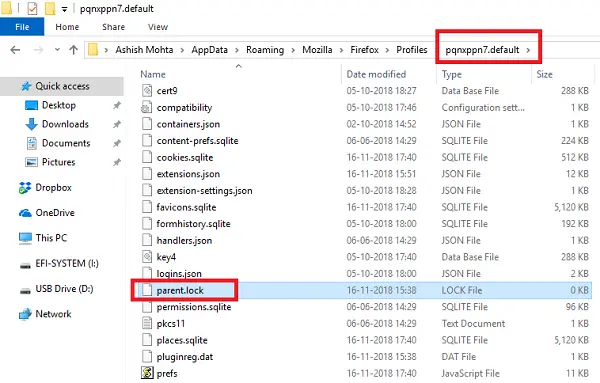
Αν, τότε το πρόβλημα είναι ότι το προφίλ σας στον Firefox δεν μπορεί να αφήσει το Κλείδωμα Προφίλ. Με απλά λόγια, εάν μια διαδικασία βάλει ένα κλείδωμα σε ορισμένα αρχεία, ώστε κανείς άλλος να μην μπορεί να τη χρησιμοποιήσει. Κάθε φορά που μια εφαρμογή κλείνει, σταματά την πρόσβαση στα αρχεία που χρησιμοποιεί. Στην περίπτωσή μας, ο Firefox μπορεί να έχει κλείσει ασυνήθιστα, αφήνοντας το κλείδωμα στη θέση του.
3] Δεν είναι δυνατή η φόρτωση του προφίλ σας στο Firefox. Μπορεί να λείπει ή να μην είναι προσβάσιμο
Αυτό συμβαίνει όταν ορισμένα αρχεία στην προσωρινή μνήμη ενδέχεται να καταστραφούν ή να καταστραφούν στο προφίλ σας. Μπορείτε να το διορθώσετε εύκολα με.
4] Αποτυχία ανάγνωσης του αρχείου διαμόρφωσης
Λαμβάνετε αυτό το σφάλμα όταν υπάρχει πρόβλημα με τα αρχεία του βασικού προγράμματος του Firefox. Ο μόνος τρόπος για να επιλύσετε αυτό είναι με την επανεγκατάσταση του Firefox. Βεβαιωθείτε ότι έχετε διαγράψει τον κατάλογο εγκατάστασης του Firefox, που βρίσκεται σε μία από αυτές τις τοποθεσίες από προεπιλογή:
- C:\Program Files\Mozilla Firefox
- C:\Program Files (x86)\Mozilla Firefox
5] XULRunner – Σφάλμα
"XULRunner – Σφάλμα: Έκδοση πλατφόρμας<x.x.x.x> δεν είναι συμβατό με το minVersion<x.x.x.x> ””
εδώ "<x.x.x.x> » εξαρτάται από τον αριθμό έκδοσης.
Εάν δείτε αυτό το μήνυμα μετά από ενημέρωση λογισμικού, χρησιμοποιήστε άλλο πρόγραμμα περιήγησης για να πραγματοποιήσετε λήψη του προγράμματος εγκατάστασης του Firefox από τη σελίδα λήψης του Firefox. Στη συνέχεια, διαγράψτε το προφίλ Firefox και εγκαταστήστε το ξανά.
6] Σφάλμα κατά το άνοιγμα του αρχείου για εγγραφή…
Εάν λάβετε "Σφάλμα κατά το άνοιγμα του αρχείου για εγγραφή…”ως μήνυμα σφάλματος, θα χρειαστείτε έναν διαχειριστή για να το διορθώσει. Μπορείτε να κάνετε δεξί κλικ στη συντόμευση του Firefox και να την εκτελέσετε ως διαχειριστής ή να ζητήσετε από τον διαχειριστή σας
7] Απενεργοποιήστε τις λύσεις προστασίας από ιούς και ασφάλειας Διαδικτύου.
Πολλές φορές, αυτές οι λύσεις μπλοκάρουν τις εφαρμογές. Είναι πιθανό ο Firefox να έχει αποκλειστεί από τις λύσεις προστασίας από ιούς και ασφάλειας Διαδικτύου που χρησιμοποιείτε στον υπολογιστή. Απενεργοποιήστε τα και προσπαθήστε να ξεκινήσετε τον Firefox. Εάν λειτουργεί, πρέπει να βεβαιωθείτε ότι έχετε προσθέσει τον Firefox στη λίστα επιτρεπόμενων στη λίστα τους.
8] Ο Firefox συνεχίζει να κολλάει κατά την εκκίνηση
Δεν υπάρχουν πολλά που μπορείτε να κάνετε εδώ εκτός από την επανεγκατάσταση του Firefox. Μπορείτε να δοκιμάσετε να ξεκινήσετε σε ασφαλή λειτουργία, αλλά αυτό δεν βοηθάει πολύ στην επίλυση του προβλήματος.
Ένα πράγμα που μπορείτε να κάνετε είναι να ελέγξετε οποιοδήποτε πρόβλημα συμβατότητας λογισμικού με την πιο πρόσφατη έκδοση του Firefox απόσημειώσεις κυκλοφορίας τους.
9] Ενημέρωση του μικροκώδικα επεξεργαστή
Εφόσον το βλέπουμε, οι περισσότεροι από εμάς ξεχνάμε ότι ακόμη και ο επεξεργαστής συνοδεύεται από ένα σετ προγραμματισμού και μπορεί επίσης να έχει σφάλματα. Για παράδειγμα, οι σύγχρονοι επεξεργαστές x86 περιέχουν εσωτερικό κώδικα που υλοποιεί υποστήριξη για το σύνολο εντολών x86. Αυτοί οι κωδικοί ονομάζονται μικροκώδικες και αν υπάρχει κάποιο πρόβλημα εκεί.
Το μόνο που μπορεί να διορθωθεί είναι απόΦροντίστε να επικοινωνήσετε με τον OEM σας σχετικά με την αναβάθμιση επιπέδου υλικού.
10] Ζητήστε βοήθεια
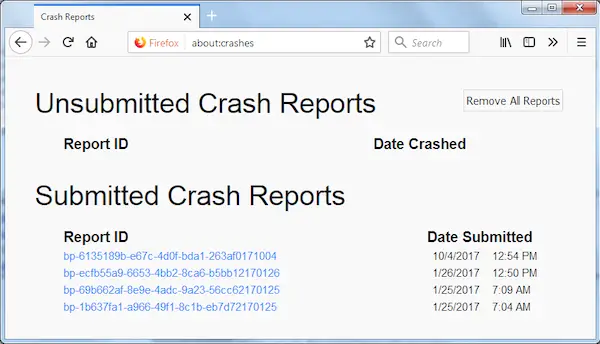
Τέλος, φροντίστε να συνεχίσετε να στέλνετε μια αναφορά σφαλμάτων. Κάθε φορά που ο Firefox διακόπτεται, εμφανίζεται το πλαίσιο διαλόγου του Mozilla Crash Reporter. Σας επιτρέπει να στείλετε μια αναφορά σφαλμάτων. Φροντίστε να κάνετε ό,τι θα βοηθήσει στην επίλυση του προβλήματος για εσάς.
Όταν ζητάτε βοήθεια στην κοινότητα, μπορείτε να επισυνάψετε την αναφορά σφαλμάτων.
Εφόσον ο Firefox δεν ξεκινά για εσάς, μπορείτε να μεταβείτε στο%APPDATA%\Mozilla\Firefox\Crash Reports\submitted\και ανέβασε αρχεία και από εκεί. Χρησιμοποιήστε το μενού Προβολή για να τακτοποιήσετε τα αρχεία κατά ημερομηνία και να σημειώσετε το νεότερο αρχείο.
Αυτή η ανάρτηση θα σας βοηθήσει εάν το Mozillaηλεκτρονικός υπολογιστής.
ΥΓ: Το Freezing ή Hanging είναι ένα στάδιο όπου ένα πρόγραμμα σταματά να ανταποκρίνεται στην είσοδο ενός χρήστη. Ένα κρέμισμα ή ένα πάγωμα είναι διαφορετικό από το ασύγκρουση. Ένα Crash τερματίζει το πρόγραμμα και τα παράθυρα κλείνουν αυτόματα.
Γιατί ο Firefox σταματά ξαφνικά να λειτουργεί;
Ο Firefox μπορεί ξαφνικά να σταματήσει να λειτουργεί λόγω κατεστραμμένης προσωρινής μνήμης ή παλαιών δεδομένων. Για να επιλύσετε αυτό το πρόβλημα, διαγράψτε την προσωρινή μνήμη πατώντας Ctrl + F5. Επιπλέον, ελέγξτε για τυχόν παρεμβολικά πρόσθετα που μπορεί να προκαλούν προβλήματα. Η απενεργοποίηση ή η ενημέρωση προβληματικών πρόσθετων μπορεί συχνά να βοηθήσει στην αποκατάσταση της λειτουργικότητας του Firefox.